Imprimer sa photo sur un t-shirt
Tutoriel de mise en forme et impression

Imprimer votre photo sur un t-shirt, avec un résultat top qualité et un rendu vraiment original, c'est très facile avec l'outil de personnalisation Spreadshirt. Recadrer, retoucher, ajouter un filtre... ajoutez du style à votre image avec les options de personnalisation.
Le processus de personnalisation et de commande, le paiement sécurisé et le suivi de livraison sont entièrement assurés par Spreadshirt. Vos données personnelles ne transitent pas par ce site, et votre photo personnelle est exclusivement accessible via votre compte.
☛ Tuto de personnalisation d'image, exemples et présentation des outils
Recadrer votre photo en deux clics avec une forme ronde, rectangulaire, carrée, ou un coeur etc.
Ajuster la taille de l'image à la zone d'impression - avec un résultat impeccable - Spreadshirt calcule la taille d'impression maximale en fonction de la résolution de votre photo.
Appliquer un filtre à la photo : vintage, sépia, polaroid ou noir et blanc...
Sauvegardez votre image avant de changer de page
Attention, restez bien dans la même fenêtre quand vous réalisez votre mise en forme, si vous cliquez sur une autre page vous appelez un nouvel article vierge de modification, et vous risquez de perdre votre mise en page. Le designer Spreadshirt conserve une mise en cache de votre t-shirt avec photo, mais vous risquez de ne pas le retrouver tel quel. Avant de changer de page sauvegardez l'avancée de votre personnalisation en cliquant sur l'icône partager en haut à droite de la fenêtre, et copiez le lien pour reprendre les modifications là où vous les avez laissées. Stockez-le dans un endroit accessible, ou envoyez-vous le par mail.
Imprimer un t-shirt avec un portrait : tuto
Uploader l'image en haute résolution pour un résultat final à la taille harmonieuse avec le t-shirt. Choisissez de préférence une photo de type portrait, prise en gros plan, pour ne pas perdre 70% de la taille après recadrage comme ça serait le cas sur une photo de groupe ou une photo en pied.
Le designer calcule automatiquement la taille maximale pour une impression parfaite, pas de risque d'images pixelisées à l'impression. Si votre image est trop petite par rapport à la zone d'impression, cherchez une version à la résolution plus haute pour pouvoir l'agrandir. Cette limite garantit un t-shirt personnalisé de qualité et sans défauts de pixelisation.
Recadrer votre image avec style : une fois votre photo téléchargée, cliquez sur l'icône crayon ✐ Retoucher la photo à droite dans l'éditeur. Choisissez la forme de recadrage : carré, rectangle, cercle ou cœur... Les formes sont personnalisables, en conservant ou en modifiant les proportions. Pour un recadrage avec cercle ou avec cœur, veillez à choisir une photo avec suffisamment d'espace au dessus de la tête ou du visage, pour bien remplir l'intégralité du cadre sans laisser de trait horizontal vide.
Appliquez un filtre à votre image : sépia, polaroid, noir et blanc ou vintage... pour booster un peu votre portrait et lui donner du style.
Vous pouvez retoucher les caractéristiques de base de votre photo directement dans le designer, luminosité et contraste, couleurs, saturation...
Sélectionnez sur quelle parie du t-shirt vous souhaitez imprimer votre photo : avant, dos, ou même sur la manche. Cela vaut également pour les sacs et les mugs personnalisés.
Sur le cadre autour de votre photo, en haut à gauche, se trouve l'icône pour activer et désactiver les repères. Quand l'option est activée vous pouvez centrer votre photo sur le t-shirt, horizontalement et/ou verticalement.
Vous pouvez naturellement accompagner votre photo d'un texte personnalisé, avec des polices de caractère fun et un effet arqué.
À tout moment revenez en arrière dans votre avancée avec le bouton retour, à gauche de la fenêtre.
Avant de vous lancer vous pouvez lire le tuto ☛ personnaliser un t-shirt pour plus d'informations sur la personnalisation en général. N'oubliez pas de sauvegarder votre réalisation avant de quitter cette page
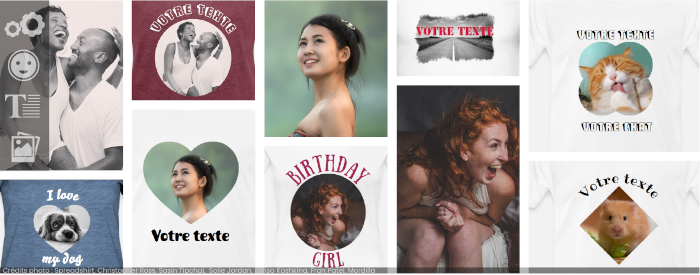
Idée parfaite pour un enterrement de vie de jeune fille ou un enterrement de vie de garçon par exemple, imprimer une photo sur des t-shirts vous permettra de créer une gamme festive pour coller à un évenement. Le coeur notamment est idéal pour personnaliser un portrait de couple et imprimer des t-shirts avec photo originaux pour les teams marié / mariée.
L'idée fonctionne également pour les anniversaires, les gens que vous aimez, votre chat, votre chien, votre hamster etc.
N'hésitez pas à faire un petit croquis sur papier avec votre idée générale avant de vous lancer dans la personnalisation de la photo, puis laissez-vous guider par l'ergonomie intuitive du designer : menus génériques à gauche, éditeurs à droite.
Imprimer une photo perso sur son t-shirt, paysage, photo de groupe...

Imprimer une photo sur un t-shirt est une bonne façon d'immortaliser un moment, une aventure, un road trip, une tranche de vie à se remémorer plus tard. Les étapes à suivre sont sensiblement les mêmes pour personnaliser votre photo que celles expliquées ci-dessus pour l'impression et la personnalisation de portrait. Un paysage est généralement plus large donc vous ne devriez pas perdre beaucoup en taille au recadrage. Les proportions classiques pour une impression de ce style sont assez larges, prévoyez tout de même un fichier de grandes dimensions pour que votre photo s'étale bien sur la zone d'impression du t-shirt.
Vous pouvez tester plusieurs filtres et effets pour avoir une idée du rendu final.
Imprimez un t-shirt pour célébrer votre équipe de foot ou de tricot avec une photo de groupe, immortalisez votre ascension à vélo du Mont Ventoux ou votre descente de la Loire en kayak... soyez créatif et fixez à votre façon un évenement, une course, un exploit, un match épique, un voyage mémorable ou vos vacances sur un petit morceau de mémoire tangible.
Les accessoires à imprimer avec photo
Spreadshirt propose également une large gamme d'accessoire à imprimer : tote bags et sacs en tissu, magnets, casquettes, mugs et thermos... Vous pouvez aussi créer un article original ou un cadeau très personnel en imprimant une photo dessus.
